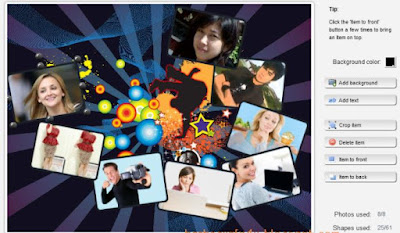Menggabung Foto Online dengan Mudah dan Cepat, Cukup 2 Menit!
Menggabung Foto Online dengan Mudah - Dewasa ini dengan jaman yang semakin berkembang dan apa-apa serba digital, menggabungkan foto merupakan pekerjaan yang tidak rumit lagi. Jaman sebelum internet berkembang sepesat sekarang Anda harus menguasai aplikasi edit foto seperti Adobe Photoshop maupun Corel Photopaint untuk dapat melakukannya. Apabila Anda tidak menguasai dua aplikasi tersebut, jangan coba-coba berharap untuk bisa mendapatkan hasil terbaik.
Jaman now, Anda bisa melakukan pekerjaan edit maupun menggabungkan foto dengan sangat mudah, hemat waktu serta tidak harus menguasai skill aplikasi tertentu. Solusi tercepatnya adalah menggabung foto online, kemudian tunggu dan selesai. Simple!
Baca Juga : Aplikasi Recovery Data Flashdisk Gratis Terbaik
Sangat banyak website maupun penyedia aplikasi yang bertebaran di iOS maupun Playstore yang menawarkan layanan instan untuk bisa mengedit maupun menggabungkan image yang Anda punya. Namun, dari sekian banyak website maupun aplikasi yang bertebaran tersebut pada dasarnya memiliki prinsip kerja yang sama.
Menggabung Foto Online dengan Bantuan Aplikasi
Pada kesempatan ini, Brodanni akan sedikit mengulas mengenai tutorial mengenai bagaimana cara menggabung foto online yang terdiri dari dua foto menjadi satu atau lebih dengan menggunakan beberapa aplikasi maupun website. Cara ini terbilang simple dan tidak memakan waktu yang lama karena pekerjaan kita sudah terbantu dengan Artificial Intelligence yang memang sudah tertanam di website atau aplikasi tersebut, sehingga bisa menghasilkan foto atau image yang realistis dan sesuai dengan harapan. Berikut adalah tutorial bagaimana menggabungkan 2 foto atau lebih menjadi 1 frame, simak selengkapnya.
1. Memanfaatkan Website dan Aplikasi Canva
Cara menggabung foto online yang pertama adalah dengan memanfaatkan Canva. Ada dua cara untuk bisa mengakses Canva, yaitu Anda bisa mengakses websitenya langsung via PC ataupun menginstall aplikasinya di Smartphone. Hal pertama yang harus Anda lakukan adalah membuat akun terlebih dahulu agar bisa login.
Canva memiliki beberapa fitur diantaranya efek, filter dan tulisan yang nantinya bisa memperindah atau mempercantik tampilan foto Anda. Apabila Anda menginginkan fitur lebih, silahkan upgrade ke Canva mode premium. Nah, berikut ini adalah step by step mengenai bagaimana cara menggunakan Canva :
- Anda bisa langsung menuju website Canva, kemudian memilih menu Create a design. Di dalamnya akan banyak terdapat template yang bisa Anda manfaatkan. Saran dari kami, apabila Anda berniat menggabungkan foto makan kliklah Photo Collage yang ada di bagian Personal
- Silahkan klik Photo Collage, dan Anda akan di arahkan menuju bagian editing. Anda bisa memilih model maupun template layout pada jendela gelap yang ada di sebelah kiri. Akan ada tampilan yang langsung tampil secara otomatis di bagian kanan. Silahkan lakukan Resize pada layout yang Anda pilih sesuai dengan ukuran Anda. Namun perlu diingat, Anda harus membelinya terlebih dahulu
- Silahkan unggah gambar yang akan Anda edit, kemudian klik upload/unggahan yang ada disebelah kiri. Anda bisa upload image atau foto yang Anda akan edit dengan mengklik Upload media. Ada cara lain yang lebih cepat, yaitu dengan cara menarik (drag) beberapa foro atau image dari Explorer
- Drag atau tarik image atau foto Anda yang sudah terunggah menuju ke bagian layout. Silahkan atur komposisi foto yang sebagus mungkin. Pada bagian editing ini Anda bisa menambahkan Text, Background maupun Elements melalui menu yang ada di bagian sisi layar paling kiri
- Apabila pekerjaan editing Anda sudah selesai dan dirasa cukup bagus dan format filenya sudah Anda atur, silahkan unduh dengan cara menekan ikon panah ke bawah (unduh) yang berada di bagian kanan layar
2. Memanfaatkan Website PhotoJoiner
Mau tampilan foto Instagram Anda lebih instagramable? Anda tidak salah apabila memanfaatkan situs yang satu ini. PhotoJoiner memiliki beberapa fitur komplit serta bisa menampilkan hasil editing yang bagus. Bagaimana cara menggunakan website ini? Simak di bawah ini bagaimana step by step nya :
- Silahkan akses situs PhotoJoiner kemudian memilih opsi Create Collage
- Anda bisa mengatur gaya foto yang sesuai dengan selera Anda dengan mengatur menu yang ada pada bagian sebelah kiri website
- Atur resolusi foto yang Anda inginkan melalui menu size setting
- Untuk hasil resolusi yang lebih optimal biasanya dengan mengkalikan resolusi asli foto dengan dua. Contohnya begini, apabila resolusi foto Anda adalah 720 px maka harus Anda kalikan dua yaitu 720 px X 2 = 1440 px
- Agar bisa menambahkan foto, Anda cukup menambahkan angka yang sesuai dengan duplikasi yang diinginkan
- Anda bisa menambahkan border sekaligus mengisinya sesuai dengan kebutuhan. Harap diingat, semakin tinggi angkanya akan didapati ukuran border yang tebal pula
- Anda bisa memilih sekaligus memilah image atau foto-foto yang nantinya akan dijadikan satu dengan mengakses menu yang posisinya ada di pojok kanan bawah
- Sebagai alternatif, Anda bisa melakukan drag pada foto yang akan digabungkan menjadi satu pada kolom yang tersedia
3. Memanfaatkan Website Befunky
Website yang bisa Anda manfaatkan untuk menggabung foto online adalah Befunky. Pada website ini Anda bisa melakukan penggabungan foto lebih dari satu. Banyak efek yang nantinya bisa ditambahkan apabila memakai website ini untuk proses editing foto Anda. Bagaimana cara menggunakannya? Simak ulasan berikut :
- Silahkan akses situs Befunky, kemudian buka Collage Maker yang ada di dalamnya
- Setelah membuka, Anda bisa memilih layout yang diinginkan. Jangan lupa memilih preset kemudian ceklist gaya foto yang Anda inginkan
- Setelah proses tersebut selesai, silahkan unggah foto yang ingin Anda gabungkan pada menu “ upload image” yang berada di bagian bawah
- Setelah proses unggah foto selesai, jangan lupa menggeser foto pada kolom yang sudah tersedia
Apabila kelima proses di atas sudah Anda ikuti dan ternyata hasilnya belum memenuhi ekspektasi, silahkan sesuaikan terlebih dahulu resolusi dari foto atau image sebelum di unggah. Karena penyesuaian resolusi pada foto sebelum diunggah merupakan faktor penentu dalam menggabung foto online melalui website Befunky.
4. Memanfaatkan Website PhotoCollage.com
Cara untuk menggabung foto online berikutnya adalah dengan memanfaatkan web PhotoCollage ini. Web ini tidak kalah bagus dengan ke tiga cara yang sudah kami ulas di atas. Bagaimana cara menggunakannya? Ikuti step by step berikut ini :
- Silahkan buka browser Anda, kemudian akses situs PhotoCollage
- Tunggu sebentar, sampai loading benar-benar tuntas
- Pada laptop atau PC Anda, silahkan buka folder foto yang akan digabungkan
- Tarik atau drag foto pada folder tersebut pada add place yang telah disediakan oleh PhotoCollage
- Anda bisa menyesuaikan ukuran foto yang hendak digabungkan dengan cara menarik ujung-ujung form yang ada titik-titiknya
- Apabila foto yang digabungkan sudah sesuai dengan selera Anda, klik menu file kemudian simpan
Demikian ulasan mengenai beberapa aplikasi dan juga langkah-langkah cara menggabung foto online yang bisa Anda terapkan. Pastikan langkah-langkah yang akan Anda tempuh kelak sesuai dengan apa apa yang telah kami ulas di atas agar mendapat hasil yang maksimal.